Este necesară o conexiune la Internet. Având în vedere dimensiunea fișierelor de hărți, se recomandă utilizarea unei conexiuni Wi-Fi.
- Dacă pe dispozitiv nu sunt încărcate cărți, vi se va solicita să descărcați sau să deschideți hărți imediat după pornirea programului. Selectați Descărcați hărți și treceți la pasul 4 din acest manual.
- Înainte de a descărca hărți suplimentare, trebuie să actualizați mai întâi toate hărțile disponibile. Porniți Navitel Navigator și mergeți la Meniu> My Navitel> Actualizări. Dacă este oferită actualizarea, faceți clic pe Actualizare toate.
- Accesați Meniu> My Navitel> Descărcați hărți.
- Selectați grupul corespunzător. În lista care apare, selectați cardul dorit.
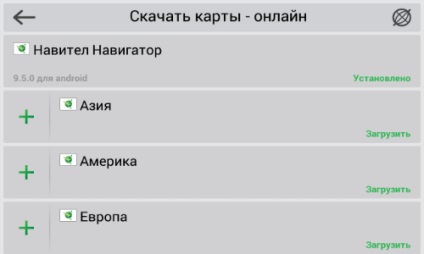
Se va deschide un ecran, în care vor fi prezentate informații mai detaliate despre hartă.
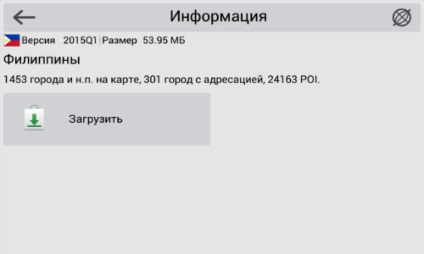
Procesul de încărcare a cardului va începe.
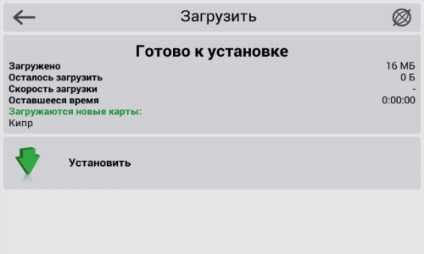
Programul va instala și indexa hărțile.
?php include ($ _SERVER ["DOCUMENT_ROOT"]. "/ vstavki / blokvtext2.php"); ?>
Această metodă nu este destinată iPhone / iPad și dispozitivelor care rulează Windows Phone 7.x.
- Înainte de a instala carduri suplimentare, actualizați programul și cartelele instalate la versiunile curente conform instrucțiunilor și actualizați fișierul de activare conform instrucțiunilor.
- Accesați contul dvs. pe site-ul NAVITEL ®. apoi accesați Dispozitivele mele (actualizări), iar în coloana Actualizare selectați Actualizări disponibile. Se deschide o listă de actualizări disponibile în baza licențelor achiziționate și activate.
Dacă dispozitivul pe care doriți să descărcați hărți nu este adăugat la lista de dispozitive din contul personal, trebuie să-l adăugați.
Dacă dispozitivul dvs. rulează Android 4.4 sau o versiune ulterioară, calea către dosarul cu carduri de pe cardul de memorie externă ar trebui să fie: \ Android \ data \ com.navitel \ files \ NavitelContent \ Maps \
Atunci când descărcați hărți, este recomandat să utilizați managerul de descărcări (de exemplu, DownloadMaster (pentru mai multe detalii despre forum)).
Asigurați-vă că ați comparat dimensiunea fișierului hărților descărcate și dimensiunea fișierului specificată pe site - programul nu va putea funcționa cu cardul dacă nu este descărcat complet. Datele de control ale fișierelor de hartă sunt indicate într-o secțiune specială a forumului.
Notă: Pentru ca cardul achiziționat să fie disponibil pentru descărcare, trebuie să activați cheia de licență pe care ați achiziționat-o în contul dvs. personal de pe site (consultați instrucțiunile de activare a cardului).
Programul va indexa automat hărțile și va crea un nou atlas cu o nouă hartă.
Articole similare
Trimiteți-le prietenilor: